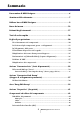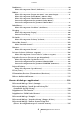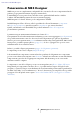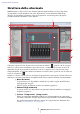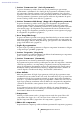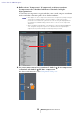User Manual
Table Of Contents
- Sommario
- Panoramica di MRX Designer
- Struttura della schermata
- Utilizzo base di MRX Designer
- Barra dei menu
- Pulsanti degli strumenti
- Tasti di scelta rapida
- Foglio di progettazione
- Sezione "Parameter Sets" (Serie di parametri)
- Sezione "Parameter Link Group" (Gruppo di collegamento parametri)
- Area "Gang Edit Group"
- Sezione "Properties" (Proprietà)
- Componenti ed editor del componente
- Modifica dei parametri
- Acoustic Echo Canceller (AEC)
- ANC (Ambient Noise Compensator)
- Audio Detector
- AGC (Auto Gain Controller)
- Combiner
- Delay
- Dynamics
- Effect
- Equalizzatore
- Fader
- Feedback Suppressor (soppressore di feedback)
- Filtro
- Ingressi/Uscite
- Indicatore
- Mixer
- Oscillatore
- Paging
- Polarità
- Revolabs Control
- Router
- Source Selector (Selettore sorgente)
- Speaker Processor (Processore per altoparlanti)
- Speech Privacy
- Text (Testo)
- Transmitter/Receiver (Trasmettitore/Ricevitore)
- Blocco definito dall'utente
- Finestre di dialogo e applicazioni
- Finestra di dialogo "Print" (Stampa)
- Finestra di dialogo "Install Speech Privacy File" (Installa file Speech Privacy)
- Applicazione "FileTransfer"
- Applicazione "PGM1 Label Creator"
- Finestra di dialogo "Compile"
- Finestra di dialogo "Snapshot Group" (Gruppo di foto)
- Finestra di dialogo "Remote Control Setup List" (Elenco di configurazione per il controllo remoto)
- Finestra di dialogo "External Events"
- Finestra di dialogo "GPI"
- Finestra di dialogo "Digital Control Panel" (Pannello di controllo digitale)/Finestra di dialogo "Wireless DCP" (DCP wireless)/ Finestra di dialogo "MCP1"
- Finestra di dialogo "PGM1/PGX1"
- Finestra di dialogo "Port Name"
- Elenco delle impostazioni disponibili nelle finestre di dialogo "Settings" (Impostazioni)
- Digital Control Panel (Pannello di controllo digitale)/ Wireless DCP (DCP wireless)/MCP1
- Se l'opzione [FUNCTION] (Funzione) è impostata su [MRX Parameter] (Parametro MRX)
- Se l'opzione [FUNCTION] (Funzione) è impostata su [MRX Parameter Sets] (Serie di parametri MRX) (solo switch)
- Se l'opzione [FUNCTION] è impostata su [MRX Source Select] (DCP/DCP wireless)
- Se l'opzione [FUNCTION] è impostata su [MRX Source Select] (MCP1)
- GPI Input (Ingresso GPI)/GPI Output (Uscita GPI)
- Digital Control Panel (Pannello di controllo digitale)/ Wireless DCP (DCP wireless)/MCP1
- Menu contestuali
- Componenti
- Blocco definito dall'utente
- Editor del componente/finestra di configurazione dei parametri
- Porte del componente
- Collegamento
- Foglio di progettazione
- Sezione "Parameter Sets" (Serie di parametri)
- Sezione "Parameter Link Group" (Gruppo di collegamento parametri)
- Area "Gang Edit Group"
- Sezione "Parameters" (Parametri)
- Risoluzione dei problemi
Struttura della schermata
MRX Designer Manuale dell'utente
8
4 Sezione "Parameter Sets" (Serie di parametri)
In questa schermata è possibile creare una serie di parametri per ogni sistema
e memorizzare o richiamare le foto. Dal foglio di progettazione, richiamare l'editor
del componente. Tenendo premuto <Ctrl>, trascinare il parametro che si desidera
registrare e rilasciarlo sul nome della serie dei parametri nella sezione "Parameter Sets"
(Serie di parametri); il parametro viene registrato nella serie di parametri. In questa
sezione è anche possibile creare delle foto. (pagina 29)
5
Sezione "Parameter Link Group" (Gruppo di collegamento parametri)
In questa schermata è possibile creare i gruppi di collegamento dei parametri per
ciascun sistema. Dal foglio di progettazione, richiamare l'editor del componente.
Tenendo premuto <Ctrl>, trascinare il parametro che si desidera registrare e rilasciarlo
sul nome del gruppo di collegamento dei parametri nella sezione "Parameter Link
Group" (Gruppo di collegamento parametri); il parametro viene registrato nel gruppo
di collegamento dei parametri. (pagina 37)
6 Area "Gang Edit Group"
In questa schermata è possibile creare gruppi di modifica batch per ciascun sistema. Nel
foglio di progettazione, tenere premuto <Ctrl>, quindi trascinare un componente sul
nome di un gruppo nell'area "Gang Edit Group" per registrarlo come destinazione del
gruppo di modifica batch. (pagina 39)
7 Foglio di progettazione
In questo foglio è possibile posizionare e collegare i componenti. Posizionare e collegare
i componenti per ogni MRX. (pagina 20)
8 Sezione "Properties" (Proprietà)
In questa sezione è possibile visualizzare e modificare le informazioni per componente,
porta o sfondo su cui si fa clic. (pagina 41)
9 Sezione "Parameters" (Parametri)
In questa sezione sono elencati i parametri del componente inserito nel foglio
di progettazione. In questa sezione è possibile aprire un editor del componente o trascinare
e rilasciare un parametro o un componente per registrarlo in una serie di parametri, un
gruppo di collegamento dei parametri, un elenco di configurazione del controllo remoto,
una finestra di dialogo GPI, una finestra di dialogo "Digital Control Panel" (Pannello di
controllo digitale) o una finestra di dialogo "Wireless DCP" (DCP wireless).
0 Vista dall'alto
Offre una panoramica del foglio di progettazione. Nel foglio di progettazione viene
visualizzata l'area circondata da un bordo verde. Trascinare il bordo per spostare l'area
visualizzata nel foglio di progettazione. Quando ai quattro angoli viene visualizzata
un'icona , è possibile trascinare l'angolo per ingrandire o ridurre il bordo; l'area del
foglio di progettazione visualizzata viene modificata di conseguenza. Per ingrandire
o ridurre la vista dall'alto, tenere premuto il tasto <Ctrl> e far scorrere la rotellina
del mouse.
Se si posiziona il cursore sul bordo tra la vista dall'alto e la sezione "Parameters"
(Parametri), la forma del cursore cambia per consentire di modificare l'altezza della
vista tramite la funzione di trascinamento.
A Componente
Modulo per l'elaborazione audio o gli ingressi/uscite audio. Per aprire l'editor del
componente, fare doppio clic o clic con il tasto destro del mouse e selezionare
[Open Component Editor] (Apri editor del componente). (pagina 43)
B Editor del componente
In questa finestra a comparsa è possibile modificare i parametri del componente. (pagina 43)